目录
virtualbox 安装centos7及桥接配置静态ip
1、下载centos7
2、配置安装
2.1、选则安装的版本

2.2、分配内存

2.3、设置虚拟硬盘,分配创建虚拟硬盘

我选择的是固定分配大小,这样分配会在使用时运行比较快。选哪个都可以
![[外链图片转存失败,源站可能有防盗链机制,建议将图片保存下来直接上传(img-yR5xZKyi-1617871064912)(C:\Users\enjiafe\AppData\Roaming\Typora\typora-user-images\image-20210408141225929.png)]](https://img-blog.csdnimg.cn/20210408164848219.png?x-oss-process=image/watermark,type_ZmFuZ3poZW5naGVpdGk,shadow_10,text_aHR0cHM6Ly9ibG9nLmNzZG4ubmV0L2ppYW5nYmVuY2h1,size_16,color_FFFFFF,t_70)
2.4、指定虚拟硬盘文件的存放位置和虚拟硬盘的大小
![[外链图片转存失败,源站可能有防盗链机制,建议将图片保存下来直接上传(img-sSwnihWI-1617871064913)(C:\Users\enjiafe\AppData\Roaming\Typora\typora-user-images\image-20210408141356481.png)]](https://img-blog.csdnimg.cn/20210408164914423.png?x-oss-process=image/watermark,type_ZmFuZ3poZW5naGVpdGk,shadow_10,text_aHR0cHM6Ly9ibG9nLmNzZG4ubmV0L2ppYW5nYmVuY2h1,size_16,color_FFFFFF,t_70)
3、配置虚拟环境
3.1、点击设置

3.2、设置启动顺序(光驱放到第一个)

3.3、设置逻辑cpu使用数量
可以先查询主机有多少个逻辑cpu,根据情况进行分配

3.4、选择我们下载的盘片iso镜像

3.5、设置网路为桥接,点击确认。

4、图形安装centos7
4.1、点击启动

4.2、选择install centos7

4.3、选择系统语言,下一步。

4.4、磁盘分区,可选择动态分区也可手动分区,这里根据我的需求是进行的手动分区。

如果不想手动分区可以选择动态分区跳过以下步骤。


先减少根目录的磁盘大小要不无法创建新的分区



可以看到已经创建成功

点击done 同意修改

4.5、开启网路


4.6、选择安装的类型,我选择的是最小版本的

4.7、点击开始安装,设置密码



5、文本安装(和第4步2选一)

5.1、按esc 输入 linux text
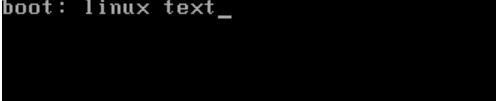
- 如果数据字母数字不好使按下alt键就可以了
- 在这里注意凡是前面带有[!]的都是需要设置的,带有[x]的可以按照默认。
-
注意:安装如下顺序进行配置
![[外链图片转存失败,源站可能有防盗链机制,建议将图片保存下来直接上传(img-fwuNADnc-1619313165278)(C:\Users\enjiafe\AppData\Roaming\Typora\typora-user-images\image-20210421181703651.png)]](https://img-blog.csdnimg.cn/20210425092959817.png?x-oss-process=image/watermark,type_ZmFuZ3poZW5naGVpdGk,shadow_10,text_aHR0cHM6Ly9ibG9nLmNzZG4ubmV0L2ppYW5nYmVuY2h1,size_16,color_FFFFFF,t_70)
5.2、输入3,选择安装源
选择1(CD/DVD),本地光驱安装
再按C继续选择
5.3、按4进行要安装的软件(可以选mini版,这里我选的Compute Node版,因为有些插件就不需要安装了)
5.4、按5选择磁盘,1是选择哪块硬盘,如果你有多个硬盘,这里会显示多个让你选择
选择2,使用全部空间。按C键继续选择3(LVM)按c继续

选择8设定管理员密码,回车后根据提示输入密码
配置静态ip
二、其他相关配置
1、选择桥接网卡

2、打开 ssh 配置
首先,登录虚拟机,使用 root 用户修改 ssh 的配置文件,打开 ssh 连接,具体如下:
vi /etc/ssh/sshd_config
最简单的修改就是直接把注释掉的 22 端口那行的 # 去掉就行了
Port 22
#AddressFamily any
修改完配置之后,需要重启一下 sshd 服务,重启的命令如下:
systemctl restart sshd.service
3、打开ssh服务
systemctl status sshd
systemctl start sshd.service
systemctl enable sshd.service
Ubuntu镜像地址
网易开源镜像:http://mirrors.163.com/ubuntu-releases/
Ubuntu官方:http://releases.ubuntu.com/
Ubuntu中国官网:https://ubuntu.com/download/alternative-downloads
中科开源镜像:http://mirrors.ustc.edu.cn/ubuntu-releases/
阿里开源镜像:http://mirrors.aliyun.com/ubuntu-releases/
兰州大学开源镜像:http://mirror.lzu.edu.cn/ubuntu-releases/
北京理工大学开源:http://mirror.bit.edu.cn/ubuntu-releases/
浙江大学开源镜像:http://mirrors.zju.edu.cn/ubuntu-releases/
| NAT | Bridged Adapter | Internal | Host-only Adapter | |
|---|---|---|---|---|
| 虚拟机 ——> 主机 | √ | √ | × | 默认不能,需要设置 |
| 主机 ——> 虚拟机 | × | √ | × | 默认不能,需要设置 |
| 虚拟机 ——> 其它主机 | √ | √ | × | 默认不能,需要设置 |
| 其它主机 ——> 虚拟机 | × | √ | × | 默认不能,需要设置 |
| 虚拟机 <——> 虚拟机 | × | √ | 同网络下可以 | √ |
